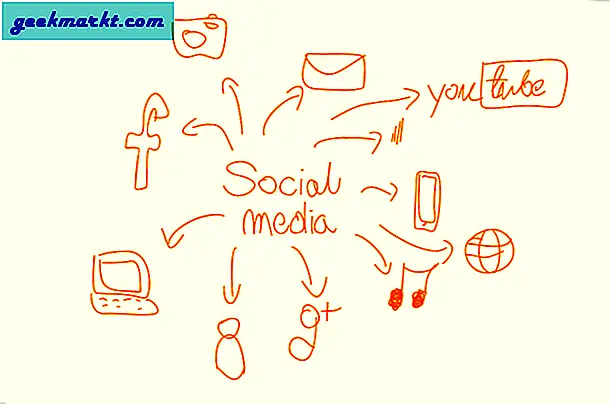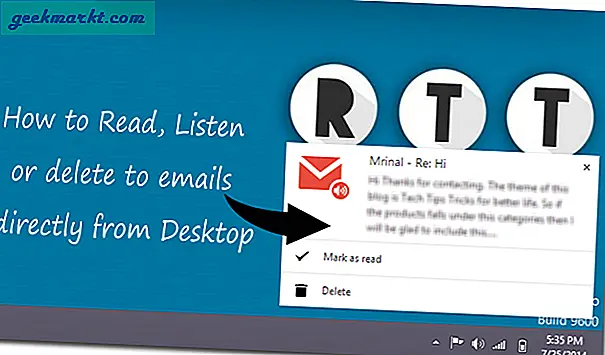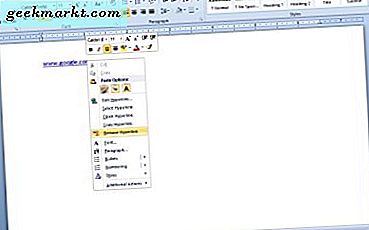
एमएस वर्ड स्वचालित रूप से दस्तावेज़ों में हाइपरलिंक्स जोड़ता है जब आप दर्ज करते हैं, या यूआरएल कॉपी और पेस्ट करते हैं। फिर आप Ctrl कुंजी दबाकर और लिंक पर क्लिक करके ब्राउज़र में वेब पेज खोल सकते हैं। हालांकि वे कुछ दस्तावेजों में आसान वेबसाइट शॉर्टकट हो सकते हैं, हर किसी को यूआरएल लिंक की आवश्यकता नहीं है। उदाहरण के लिए, यह मुद्रित पृष्ठों में हाइपरलिंक्स सहित थोड़ा सा व्यर्थ है, है ना? इस प्रकार एमएस वर्ड उपयोगकर्ता यूआरएल को सादे पाठ में बदलने के लिए दस्तावेज़ लिंक को हटा सकते हैं।
वर्ड के संदर्भ मेनू विकल्पों के साथ हाइपरलिंक निकालें
सबसे पहले, आप Word के संदर्भ मेनू विकल्पों के साथ चयनित हाइपरलिंक्स को हटा सकते हैं। कर्सर के साथ दस्तावेज़ में एक लिंक का चयन करें। फिर आप नीचे दिए गए शॉट में संदर्भ मेनू खोलने के लिए लिंक पर राइट-क्लिक कर सकते हैं। यूआरएल को सादे पाठ में बदलने के लिए निकालें हाइपरलिंक विकल्प का चयन करें।
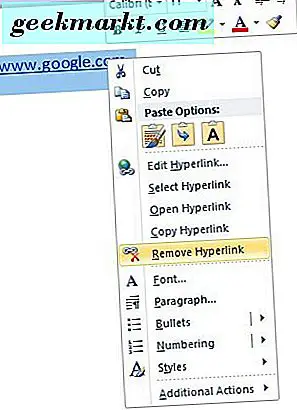
वैकल्पिक रूप से, आप एक लिंक पर राइट-क्लिक कर सकते हैं और हाइपरलिंक संपादित करें का चयन कर सकते हैं। वह नीचे दिखाए गए विंडो को खोलता है। उस विंडो पर निकालें लिंक बटन दबाएं और ठीक क्लिक करें।

Hotkeys के साथ सभी हाइपरलिंक निकालें
हालांकि, आप संदर्भ मेनू विकल्पों के साथ एक समय में केवल एक हाइपरलिंक निकाल सकते हैं। यदि एकाधिक पृष्ठों पर बहुत सारे लिंक हैं, तो Word की हॉटकी के साथ सभी हाइपरलिंक को निकालना बेहतर है। सबसे पहले, दस्तावेज़ में सभी पाठ का चयन करने के लिए Ctrl + A हॉटकी दबाएं। फिर सभी लिंक को हटाने के लिए Ctrl + Shift + F9 हॉटकी दबाएं।
मैक्रोज़ के साथ दस्तावेज़ों से हाइपरलिंक निकालें
मैक्रो रिकॉर्डर वर्ड में एक आसान टूल शामिल है। यह आपको चयनित विकल्पों का अनुक्रम रिकॉर्ड करने और आवश्यक होने पर मैक्रो प्लेबैक करने में सक्षम बनाता है। या आप एक मैक्रो सेट अप कर सकते हैं जो मैन्युअल रूप से विजुअल बेसिक कोड दर्ज करके सभी खुले वर्ड दस्तावेज़ों से हाइपरलिंक हटा देता है।
सबसे पहले, विजुअल बेसिक एडिटर खोलने के लिए Alt + F11 हॉटकी दबाएं। एक मॉड्यूल विंडो खोलने के लिए सम्मिलित करें > मॉड्यूल पर क्लिक करें जहां आप मैक्रो कोड इनपुट कर सकते हैं। वर्ड की मॉड्यूल विंडो में नीचे दिए गए कोड को कॉपी करें (Ctrl + C) और पेस्ट करें (Ctrl + V)।
उप किल TheHyperlinksInAllOpenDocuments ()
'----------------
'किसी भी खुले दस्तावेज़ से सभी हाइपरलिंक हटा देता है
'प्रदर्शित करने के लिए पाठ बरकरार रखा गया है
'----------------
दस्तावेज़ के रूप में मंद दस्तावेज़
स्ट्रिंग के रूप में Dim szOpenDocName
'सभी खुले दस्तावेज़ों के माध्यम से लूप:
आवेदन में प्रत्येक दस्तावेज़ के लिए। दस्तावेज़
'दस्तावेज़ का नाम स्टोर करें
szOpenDocName = doc.Name
'उस दस्तावेज़ से हाइपरलिंक निकालें
दस्तावेज़ों के साथ (szOpenDocName)
'लूप जबकि हाइपरलिंक्स हैं!
जबकि .Hyperlinks.Count> 0
.Hyperlinks (1) .Delete
बीतना
के साथ समाप्त करना
'इसे बंद करो, अब और पॉप अप की जरूरत नहीं है
आवेदन। ऑप्शन। ऑटोफॉर्मैटएएस YouTypeReplaceHyperlinks = झूठी
अगला डॉक्टर
अंत उप
फिर मैक्रो को बचाने के लिए Ctrl + S कीबोर्ड शॉर्टकट दबाएं। मैक्रो को चलाने के लिए, फ़ाइल > मैक्रो > मैक्रो का चयन करें और KillTheHyperlinksInAllOpenDocuments चुनें। इससे खुले वर्ड दस्तावेज़ों से सभी हाइपरलिंक हटा दिए जाएंगे।
सादा पाठ हाइपरलिंक की प्रतिलिपि बनाना और चिपकाना
यदि आप किसी वर्ड दस्तावेज़ के लिंक कॉपी और पेस्ट कर रहे हैं, तो आप URL को सादा पाठ के रूप में पेस्ट कर सकते हैं। सबसे पहले, Ctrl + C हॉटकी के साथ वेबसाइट लिंक को क्लिपबोर्ड पर कॉपी करें। फिर आप Word में राइट-क्लिक कर सकते हैं और संदर्भ मेनू से केवल एक टेक्स्ट टेक्स्ट का चयन कर सकते हैं। यह यूआरएल को सादे पाठ के रूप में चिपकाता है, लेकिन पेस्ट करने के बाद एंटर कुंजी दबाएं क्योंकि यूआरएल को हाइपरलिंक प्रारूप में बदल देता है।
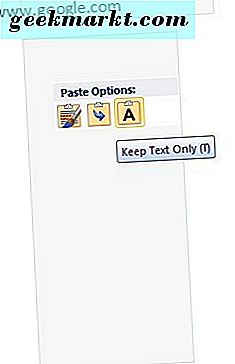
ऐसे कई तृतीय-पक्ष प्रोग्राम भी हैं जो आपको कॉपी किए गए टेक्स्ट को बिना किसी स्वरूपण के पेस्ट करने में सक्षम करते हैं। उदाहरण के लिए, आप इस पृष्ठ पर डाउनलोड पर क्लिक करके विंडोज पर PureText प्रोग्राम जोड़ सकते हैं। जब आप अपनी विन कुंजी + वी हॉटकी दबाते हैं तो वह प्रतिलिपि किए गए टेक्स्ट को कॉपी किए गए टेक्स्ट में परिवर्तित करता है। आप विन कुंजी + वी कीबोर्ड शॉर्टकट दबाकर वर्ड दस्तावेज़ों में टेक्स्ट पेस्ट भी कर सकते हैं।
शब्द के लिए कुतुल्स जोड़ें
कुटूल वर्ड के सर्वोत्तम ऐड-ऑन में से एक है जो एप्लिकेशन में एक नया टूलबार टैब जोड़ता है। कुतुल्स अपनी वेबसाइट पर $ 39 पर खुदरा बिक्री कर रहा है, और एक परीक्षण संस्करण भी है। यह ऐड-ऑन आपको कुटूल टैब पर क्लिक करके दस्तावेज़ में सभी लिंक को हटाने का एक त्वरित तरीका भी देता है> अधिक और फिर निकालें हाइपरलिंक विकल्प का चयन करें। वैकल्पिक रूप से, आप एंटरप्राइज़ टैब का चयन भी कर सकते हैं और URL से लिंक स्वरूपण मिटाने के लिए निकालें क्लिक कर सकते हैं।
वर्ड के स्वचालित हाइपरलिंक स्वरूपण को बंद करें
शब्द स्वचालित रूप से यूआरएल को हाइपरलिंक्स में परिवर्तित करता है, लेकिन आप एप्लिकेशन को कॉन्फ़िगर कर सकते हैं ताकि ऐसा न हो। सबसे पहले, Word विकल्प विंडो खोलने के लिए फ़ाइल टैब और विकल्प का चयन करें। नीचे दिखाए गए विंडो को खोलने के लिए प्रूफिंग > स्वत : सुधार विकल्प पर क्लिक करें।
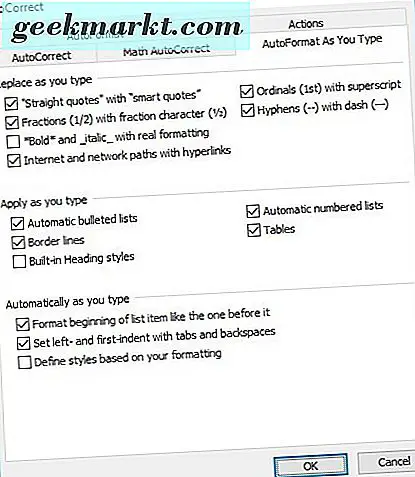
ऑटोफॉर्मेट का चयन करें जब आप टैब टाइप करते हैं जिसमें हाइपरलिंक वाले इंटरनेट और नेटवर्क पथ शामिल हैं चेक बॉक्स। अब उस टैब पर हाइपरलिंक विकल्प वाले इंटरनेट और नेटवर्क पथ को अचयनित करें। स्वत: सुधार और शब्द विकल्प विंडोज़ पर ओके बटन दबाएं। अब वर्ड दस्तावेज़ों में दर्ज सभी यूआरएल सादे पाठ बने रहेंगे।
तो Word दस्तावेज़ों में सादा पाठ URL में लिंक को कन्वर्ट करने के कई तरीके हैं। शब्द में हॉटकी, संदर्भ मेनू विकल्प, ऐड-ऑन और मैक्रोज़ हैं जिनके साथ आप हाइपरलिंक्स को हटा सकते हैं। यदि आपको एक्सेल स्प्रैडशीट्स से हाइपरलिंक्स को हटाने की भी आवश्यकता है, तो इस टेक जुंकी गाइड को देखें।